Downloader do BBC iPlayer para iPhone

O iDownloade é uma ferramenta multiplataforma que permite ao usuário baixar conteúdo sem DRM do serviço iPlayer da BBC. Ele pode baixar vídeos no formato .mov
Se você adora o Arch Linux e deseja usá-lo, mas não tem tempo para configurar tudo manualmente, você pode verificar o instalador do Calam Arch. É uma excelente ferramenta que pode instalar o Vanilla Arch Linux com facilidade, ao invés da linha de comando. Veja como usá-lo.
Nota: O ISO do instalador do Calam Arch Linux requer pelo menos 1 GB de espaço. Para obter melhores resultados, use uma unidade flash USB de 1 GB ou maior. Como alternativa, gravar um arquivo ISO em um DVD também funciona, embora as instruções do DVD não sejam abordadas neste guia.

Baixando Calam Arch ISO
O instalador do Calam Arch ISO está disponível para download na página SourceForge do projeto. Para baixar a versão mais recente do instalador ISO para o seu computador, faça o seguinte.
Primeiro, vá para a página Calam Arch SourceForge . Uma vez na página, localize o botão verde “Download”. Ao selecionar este botão, o arquivo ISO do Calam Arch começará a ser baixado.
Alternativamente, se você precisar de uma versão mais antiga do instalador do Calam Arch, encontre a guia “Arquivos” e selecione-a. Em seguida, clique na pasta “Arquivos” para verificar as versões anteriores do instalador.
Criando o instalador Calam Arch USB
O arquivo ISO do instalador do Calam Arch precisa ser transferido para uma unidade flash USB. Existem muitas maneiras de criar uma unidade flash USB com um arquivo ISO. Neste guia, vamos nos concentrar no aplicativo Etcher.
Por que Etcher? É multiplataforma. Portanto, não importa para qual sistema operacional você atualize o arquivo ISO do Calam Arch, as instruções são as mesmas. Para colocar as mãos no aplicativo Etcher, acesse o site oficial. Baixe Etcher e instale-o em seu computador.
Depois de instalar o aplicativo Etcher em seu computador, abra-o e siga as instruções passo a passo abaixo para fazer o instalador USB Calam Arch.
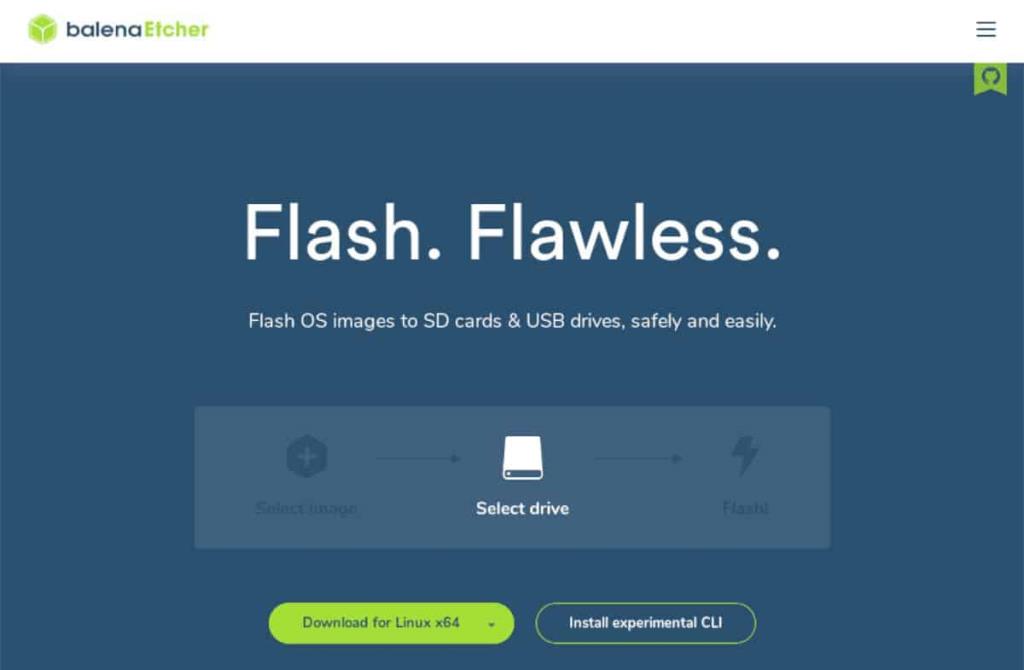
Passo 1: Selecione o botão “Flash do arquivo” com o mouse. Ao clicar neste botão, um menu pop-up aparecerá na tela. Usando o menu, localize o arquivo ISO do Calam Arch em seu computador e selecione-o.
Etapa 2: Encontre o botão “Selecionar destino” com o mouse. Em seguida, escolha a unidade flash USB na qual deseja instalar o arquivo ISO do Calam Arch.
Etapa 3: Clique no link “Flash!” botão no aplicativo Etcher para iniciar o processo de piscar. Esse processo vai demorar um pouco, então seja paciente. Quando estiver concluído, feche o Etcher.
Depois de fechar o aplicativo Etcher, reinicie o computador no qual planeja instalar o Arch Linux. Em seguida, inicialize no BIOS e configure-o para inicializar a partir da unidade flash USB.
Instalando Arch Linux com Calam Arch
Para instalar o Arch Linux com Calam Arch, comece clicando no logotipo preto do Arch Linux na área de trabalho. Em seguida, siga as instruções passo a passo abaixo.
Etapa 1: permitir que o instalador do Calam seja iniciado na área de trabalho. Em seguida, na página de boas-vindas do instalador, encontre seu idioma preferido. Em seguida, clique no botão “Avançar” para ir para a próxima página do instalador.
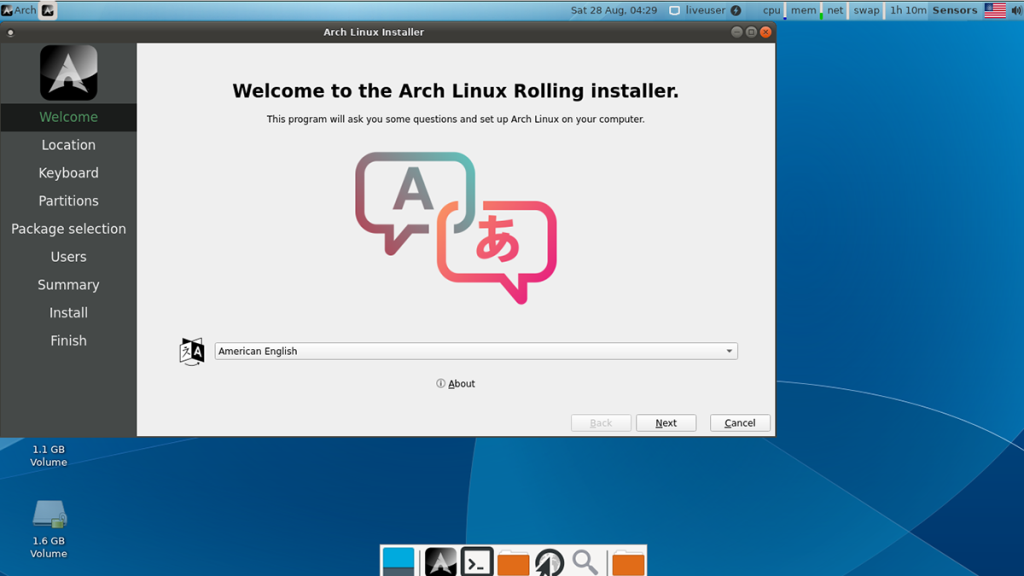
Etapa 2: depois de selecionar seu idioma, você precisará selecionar seu fuso horário. Usando o mapa na tela, escolha seu fuso horário preferido. Ou use os menus suspensos para escolher seu fuso horário.
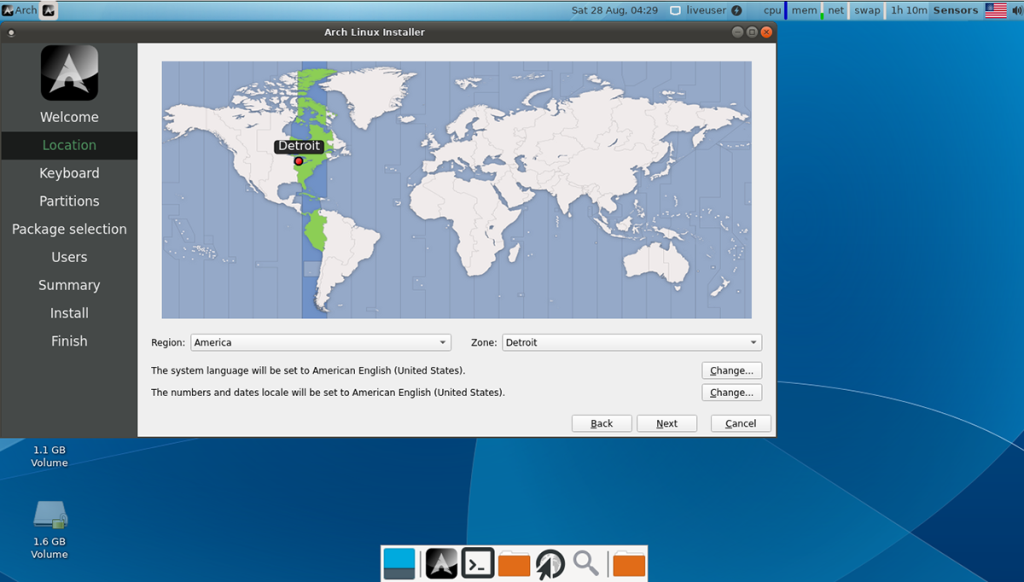
Clique em “Avançar” para prosseguir para a próxima página.
Etapa 3: agora você precisará selecionar o layout do teclado. Usando o menu na tela, encontre o layout de teclado de sua preferência. Ou deixe-o como padrão, pois o instalador do Calam Arch deve detectá-lo automaticamente.
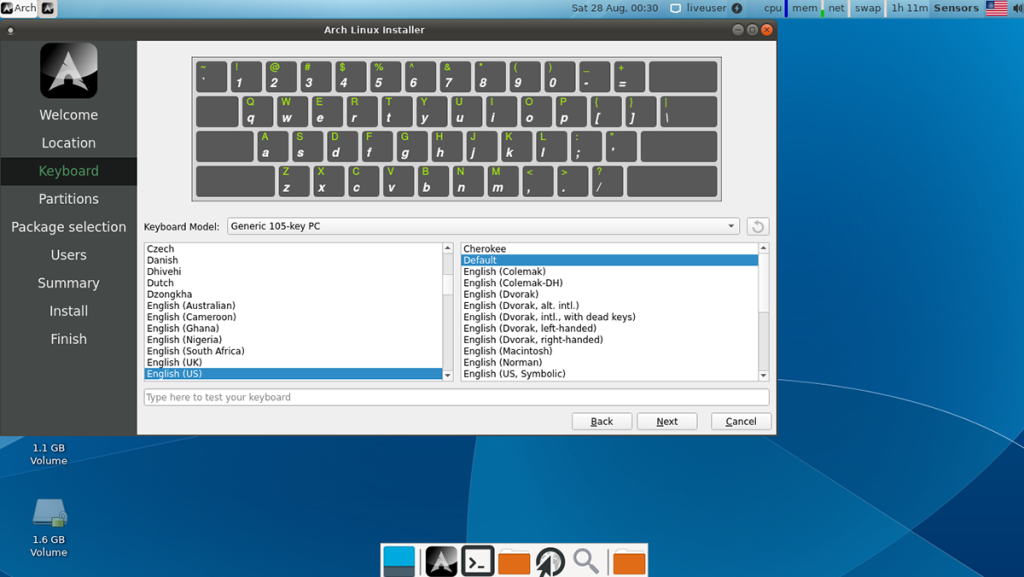
Clique no botão “Avançar” para ir para a próxima página.
Etapa 4: Assim que o teclado estiver configurado, é hora de escolher seu método de particionamento. Selecione “Instalar ao lado” se preferir inicializar duas vezes com o Windows. Ou, se desejar apagar o disco rígido, selecione a opção “Apagar disco”.
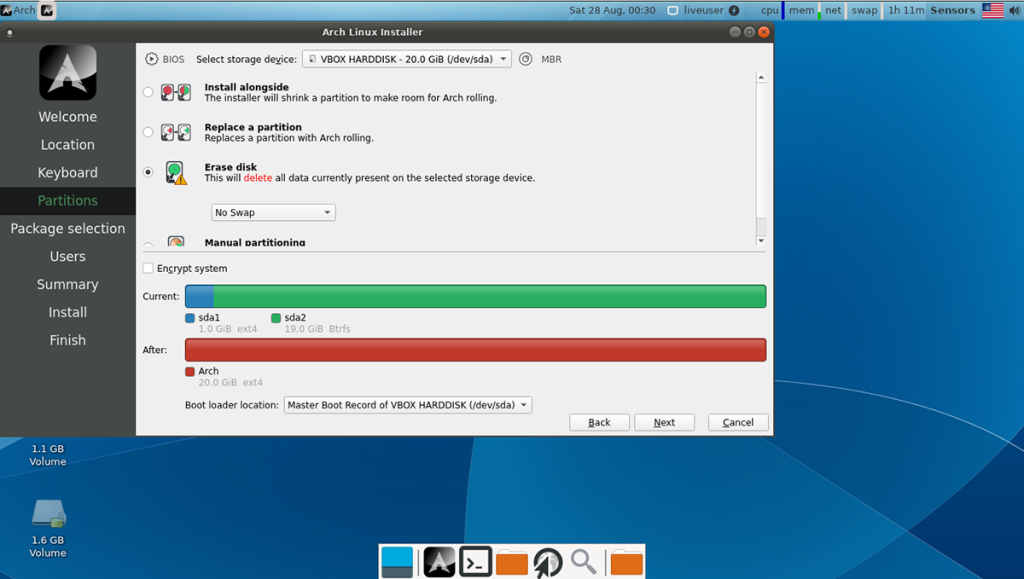
Quando terminar, clique no botão “Avançar”.
Etapa 5: Após a configuração da partição, você precisará escolher os pacotes que deseja instalar com a nova instalação do Arch Linux. Percorra a lista, escolha seu ambiente de área de trabalho preferido, preferências do driver gráfico, suporte para impressora (se necessário) e outras coisas.
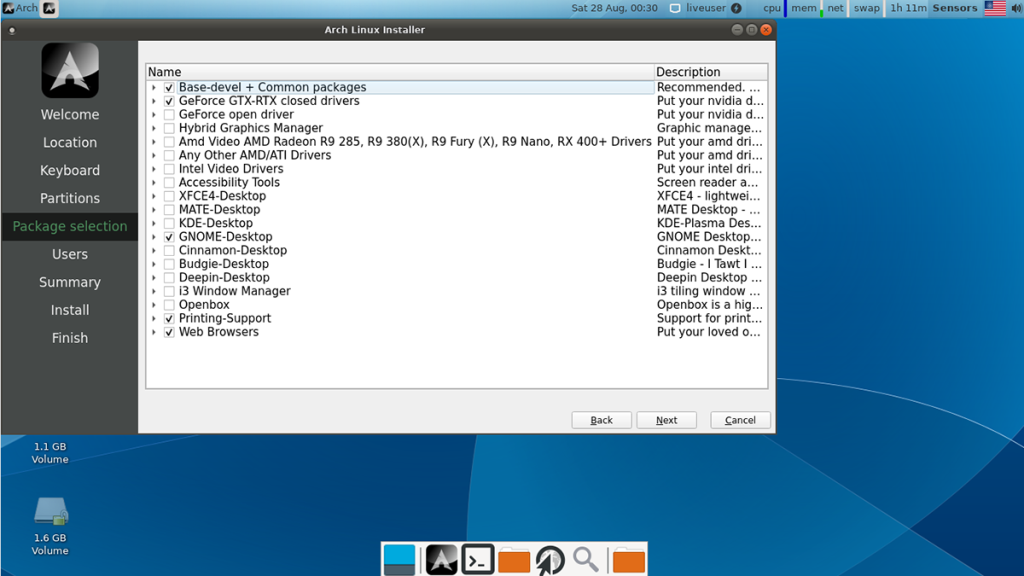
Quando todos os pacotes estiverem selecionados, clique no botão “Avançar” para confirmar sua escolha.
Etapa 6: Depois de configurar seus pacotes para o instalador do Calam Arch Linux, você terá que configurar sua conta de usuário. Primeiro, escreva seu nome na caixa “Qual é o seu nome”. Em seguida, configure seu nome de usuário e o nome do seu computador.
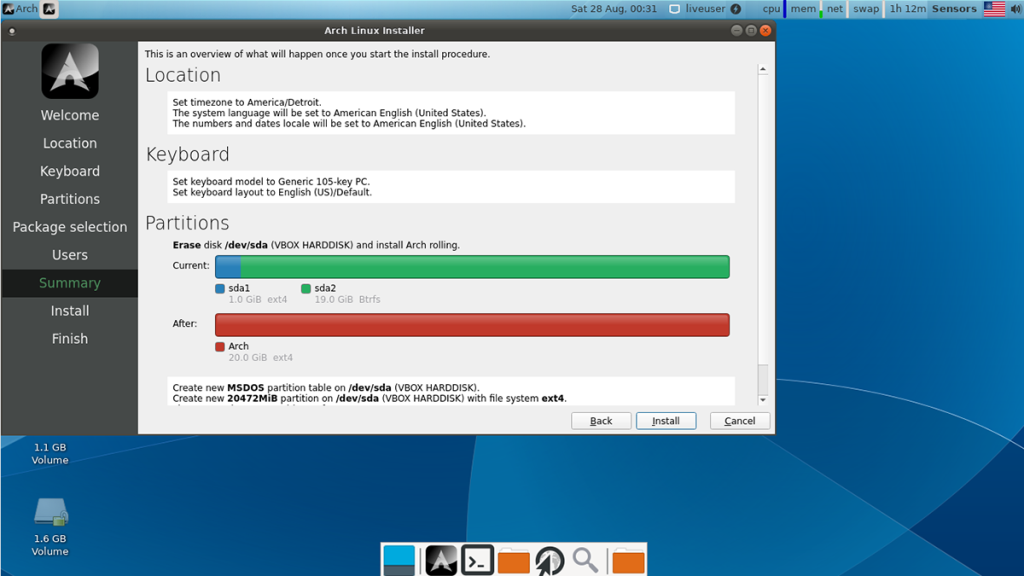 Depois de configurar seu nome, nome de usuário e nome do computador, digite sua senha. Certifique-se de inserir uma senha segura e fácil de lembrar. Clique no botão “Avançar” para passar para a próxima etapa do instalador.
Depois de configurar seu nome, nome de usuário e nome do computador, digite sua senha. Certifique-se de inserir uma senha segura e fácil de lembrar. Clique no botão “Avançar” para passar para a próxima etapa do instalador.
Etapa 7: Após configurar seu nome de usuário, o instalador do Calam Arch mostrará um resumo de sua instalação. Examine e certifique-se de que está tudo certo. Quando terminar, clique no botão “Instalar” na parte inferior da página para instalar o sistema operacional em seu computador.

Quando a instalação for concluída, desconecte a unidade flash USB e reinicie. Após a reinicialização, o Arch Linux estará pronto para uso. Aproveitar!
O iDownloade é uma ferramenta multiplataforma que permite ao usuário baixar conteúdo sem DRM do serviço iPlayer da BBC. Ele pode baixar vídeos no formato .mov
Temos abordado os recursos do Outlook 2010 em muitos detalhes, mas como ele não será lançado antes de junho de 2010, é hora de dar uma olhada no Thunderbird 3.
De vez em quando, todo mundo precisa de uma pausa. Se você está procurando um jogo interessante, experimente o Flight Gear. É um jogo multiplataforma de código aberto e gratuito.
O MP3 Diags é a ferramenta definitiva para corrigir problemas na sua coleção de áudio musical. Ele pode marcar corretamente seus arquivos MP3, adicionar capas de álbuns ausentes e corrigir VBR.
Assim como o Google Wave, o Google Voice gerou um burburinho em todo o mundo. O Google pretende mudar a forma como nos comunicamos e, como está se tornando
Existem muitas ferramentas que permitem aos usuários do Flickr baixar suas fotos em alta qualidade, mas existe alguma maneira de baixar os Favoritos do Flickr? Recentemente, viemos
O que é Sampling? Segundo a Wikipédia, “É o ato de pegar uma parte, ou amostra, de uma gravação sonora e reutilizá-la como um instrumento ou
O Google Sites é um serviço do Google que permite ao usuário hospedar um site no servidor do Google. Mas há um problema: não há uma opção integrada para fazer backup.
O Google Tasks não é tão popular quanto outros serviços do Google, como Agenda, Wave, Voice, etc., mas ainda é amplamente utilizado e é parte integrante da vida das pessoas.
Em nosso guia anterior sobre como limpar com segurança o disco rígido e a mídia removível por meio do Ubuntu Live e do CD de inicialização DBAN, discutimos que o disco baseado no Windows

![Baixe o FlightGear Flight Simulator gratuitamente [Divirta-se] Baixe o FlightGear Flight Simulator gratuitamente [Divirta-se]](https://tips.webtech360.com/resources8/r252/image-7634-0829093738400.jpg)






![Como recuperar partições perdidas e dados do disco rígido [Guia] Como recuperar partições perdidas e dados do disco rígido [Guia]](https://tips.webtech360.com/resources8/r252/image-1895-0829094700141.jpg)